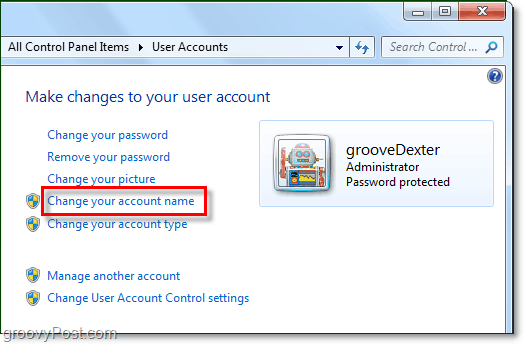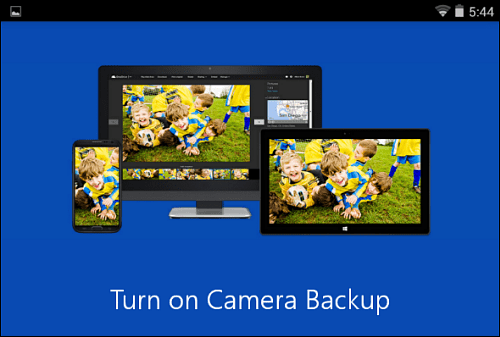Publikováno

Společnost Microsoft zavrhla Cortanu a pokud ji již ve svém systému nechcete, můžete Cortanu z Windows 11 odinstalovat. Zde je návod, jak na to.
Hlasová asistentka Microsoftu, Cortana, je v podstatě mrtvá. Vzhledem k tomu, že služba nikdy nevzlétla na počítačích nebo nešťastně samostatných Harman Kardon Invoke, můžete také odinstalovat Cortanu z Windows 11.
Počínaje sestaveními Windows Insider začala společnost ukončit podporu aplikace Cortanaa nedávná aktualizace záměrně brání fungování aplikace.
Nyní, když se ji pokusíte spustit, aplikace zobrazí zprávu, že je zastaralá. Vzhledem k tomu, že Cortana již není podporována, nebude na škodu ji odstranit z cesty jejím odinstalováním. Zde je návod.
Aplikace Cortana ve Windows 11 není podporována
Microsoft neodstraňuje samotnou aplikaci, takže ji musíte ze systému odebrat ručně.
Stále můžete stisknout klíč Windows, hledat Cortanaa spusťte aplikaci.
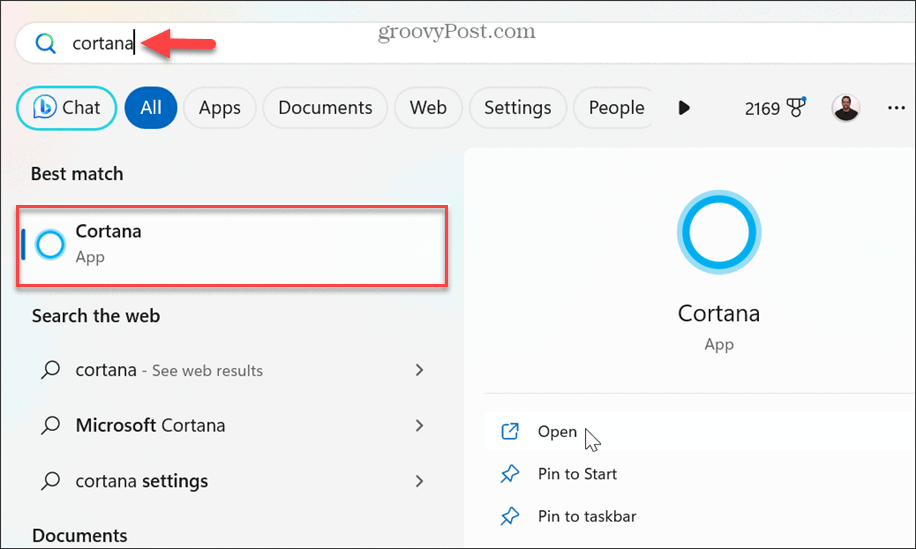
Pokud však zůstanete aktuální s Aktualizace systému Windows, když se pokusíte spustit aplikaci Cortana, zobrazí se zpráva označující, že byla zastaralá.

Pokud chcete, aby Cortana pokračovala v práci, můžete pozastavit aktualizaci Windows 11 a stále jej používat, dokud nebude nainstalována aktualizace k jeho ukončení.
Jak odinstalovat Cortanu
Proces správného odstranění Cortany z Windows 11 není tak přímočarý jako odinstalování dalších aplikací na Windows. Ale můžete se toho rychle zbavit z příkazového řádku.
Odinstalování Cortany:
- zmáčkni klíč Windows.
-
Typ:PowerShell a vyberte Spustit jako administrátor možnost z Nabídka Start.
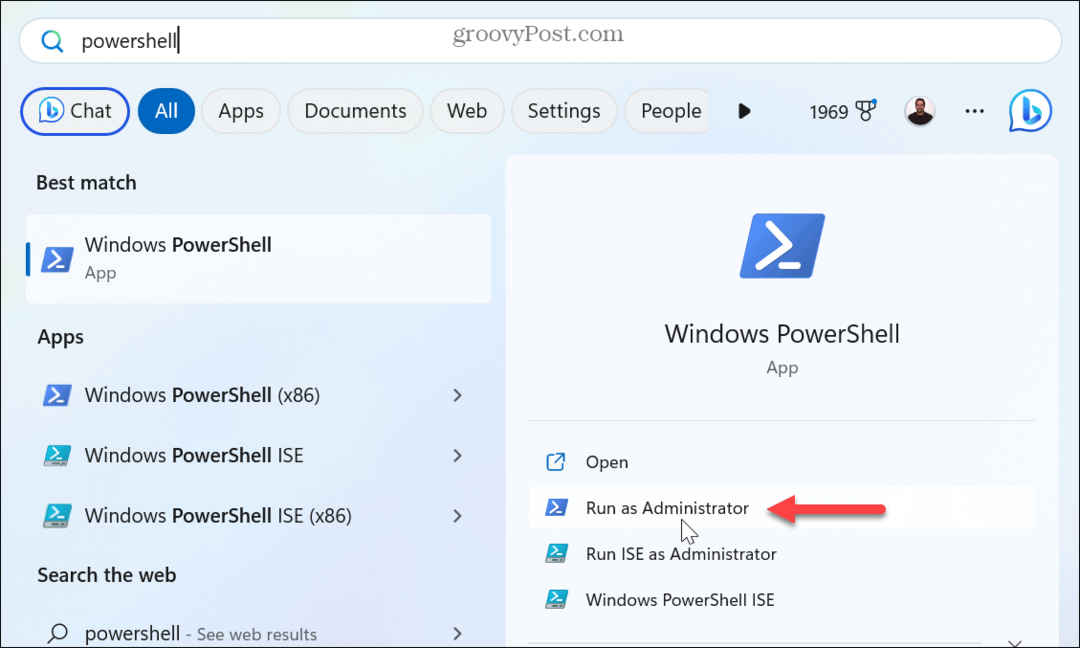
- Jednou Terminál se otevře, zadejte následující příkaz a stiskněte Vstupte:
Get-AppxPackage *Microsoft.549981C3F5F10* | Remove-AppxPackage
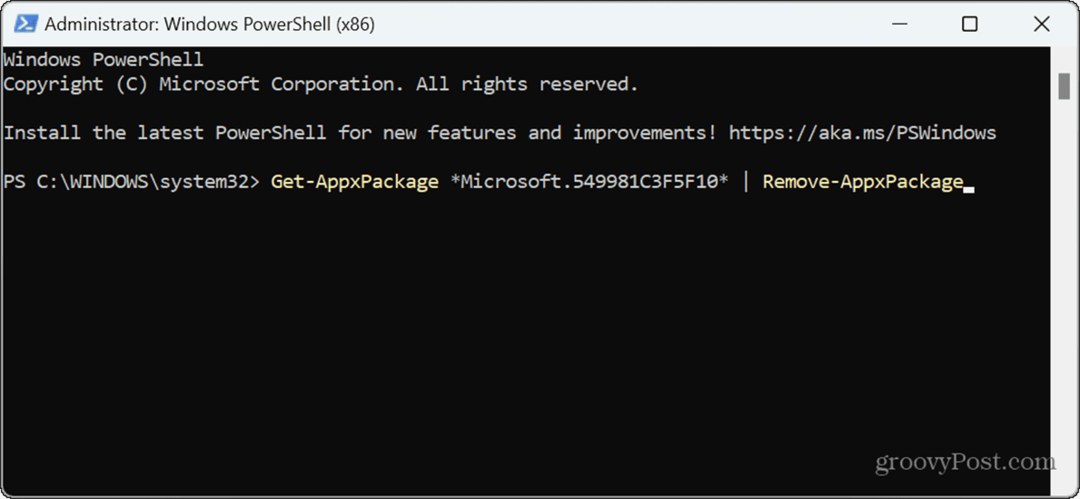
Jakmile příkaz spustíte, Cortana bude zcela odstraněna z vašeho systému.
Jak odinstalovat Cortanu pomocí Winget
Cortanu můžete také odinstalovat z Windows 11 pomocí Správce balíčků systému Windows příkaz, pokud chcete.
Odinstalování Cortany pomocí Winget:
- OTEVŘENO PowerShell jako správce nebo spustit Příkazový řádek (cmd.exe) jako správce.
- Zadejte následující příkaz a stiskněte Vstupte:
winget uninstall cortana

-
Typ:Y souhlas se zdrojovými podmínkami.
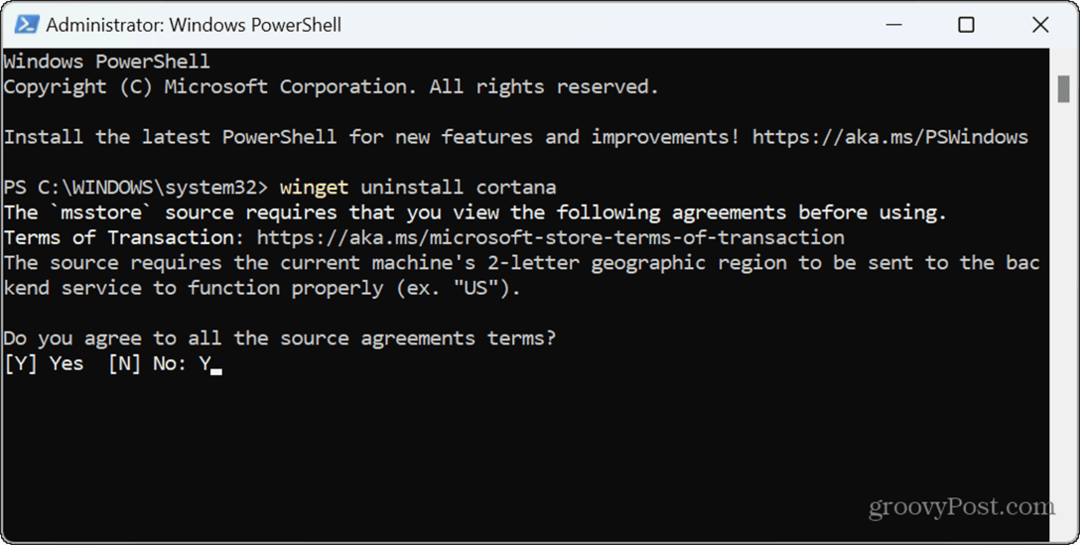
- Během procesu se zobrazí ukazatel průběhu a po dokončení příkazu bude Cortana z vašeho systému odinstalována.
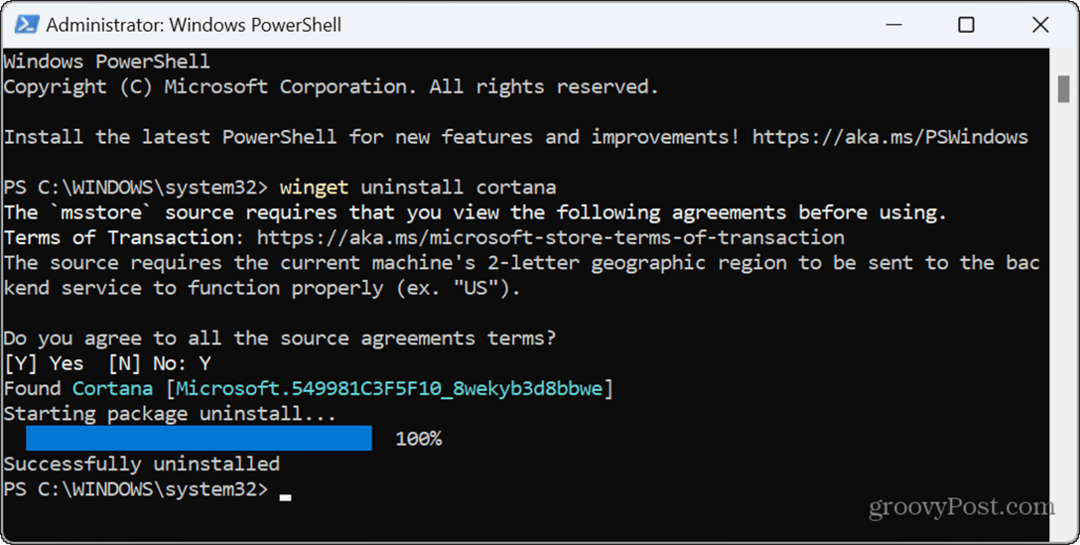
Správa aplikací v systému Windows 11
Protože Cortana již není podporována, možná ji budete chtít odstranit ze systému, abyste ponechali prostor pro užitečné aplikace. K úplnému odinstalování z počítače můžete použít kteroukoli z výše uvedených možností.
Existují další způsoby, jak spravovat aplikace v systému Windows 11. Můžete například chtít vždy spouštějte aplikace jako správce. Pokud máte starší aplikace, které chcete spouštět v novém operačním systému, podívejte se, jak na to spouštět staré aplikace v systému Windows 11.
Pokud řešíte problémy s aplikací nebo výkonem systému, možná budete muset najít ID procesu pro aplikace. A pro lepší konektivitu, výkon a baterii se naučte zakázat aplikace na pozadí na vašem systému. Ještě nemáte Windows 11? Bez obav. Můžeš odinstalujte Cortanu na Windows 10.